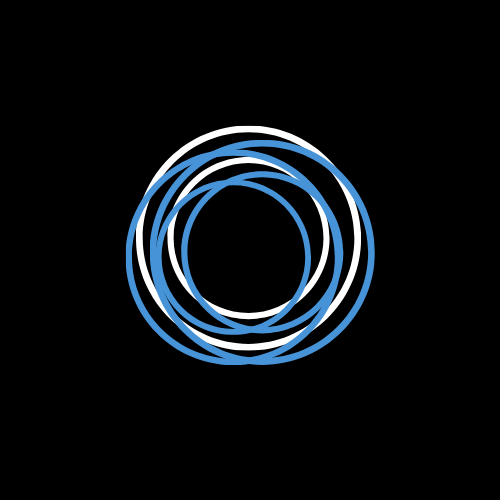Ngày 17 - Nano và VIM
Đã đến lúc chúng ta đi sâu một chút vào cái giao diện mà chúng ta chứng kiến trên các máy chủ Linux - một giao diện chỉ toàn màu đen trắng, với vài dòng lệnh mà chả có hình nền đẹp nào xuất hiện. Chúng ta sẽ làm quen về hai trình biên soạn thường được sử dụng trên Linux - Nano và VIM, để hiểu hơn hết về cách chúng hoạt động và cách chúng ta tương tác với chúng hiệu quả và nhanh gọn.
Đây là ngày thứ 17 của hành trình, và hãy đi cùng chúng tôi! 🚎
Nano
- Không khả dụng trên tất cả hệ thống
- Phù hợp cho việc bắt đầu làm quen, cũng như với các cấu hình thay đổi nhỏ
Khởi động nano bằng một câu lệnh cực kỳ đơn giản và thêm vài dòng dữ liệu vào tập tin bất kỳ.
nano 90DaysOfDevOps.txt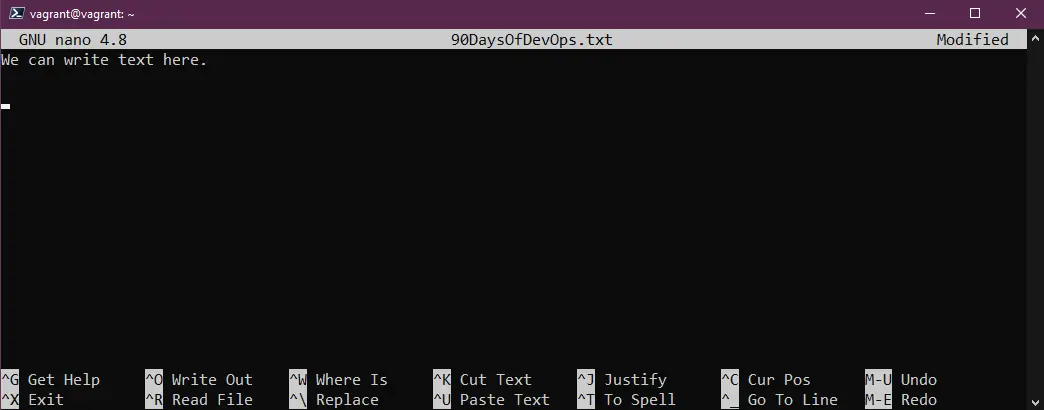
Lưu dữ liệu và xem tập tin bằng các lệnh sau.
-
Lưu dữ liệu bằng tổ hợp
Ctrl+XvàEnter. -
Kiểm tra tồn tại tập tin bằng câu lệnh sau.
Listing files... ls -
Xem nội dung tập tin.
Listing files... cat 90DaysOfDevOps.txt
Có thể dùng lại đúng lệnh nano để thay đổi nội dung trong tập tin.
VIM
Không phải nước tẩy bồn cầu (nghe có mùi ghê 🤣 ), đây là viết tắt của Vi Improved, anh em của Vi - một trình biên soạn nội dung UNIX nổi tiếng ra mắt từ năm 1976. VIM có mặt ở hầu hết các phiên bản của Linux, cũng như có thể tìm thêm các khóa học về VIM ở khắp nơi.
Để thao tác, hãy sử dụng câu lệnh sau.
vim 90DaysOfDevOps.txtĐiều thú vị là VIM không có thanh điều hướng, do đó dưới đây sẽ là một số hướng dẫn sử dụng cho VIM.
-
Thoát chương trình: Bấm phím
Escsau đó gõ:qkhi không có gì thay đổi.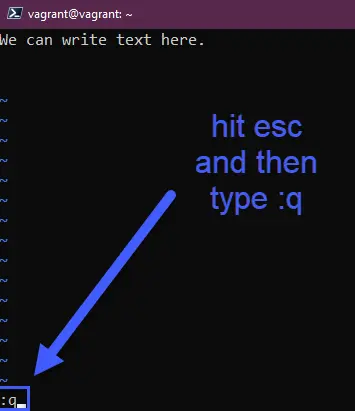
-
Các chế độ: Mặc định VIM ở chế độ thường, tuy nhiên VIM có tới 4 chế độ khác nhau. Thường chúng ta sẽ sử dụng chế độ Thêm (Insert) bằng cách bấm nút
itrên bàn phím, gõ vài dòng, sau đó bấm phímEscvà gõ:wqđể báo hiệu là chúng ta có ghi dữ liệu và thoát chương trình.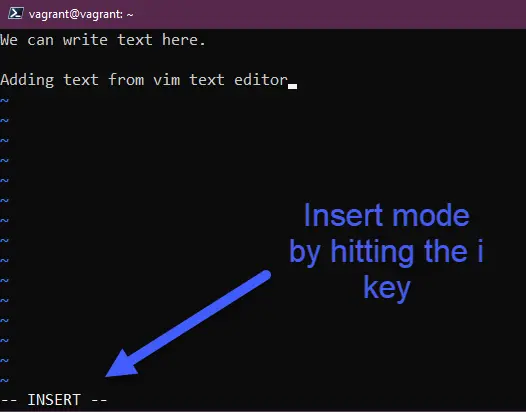
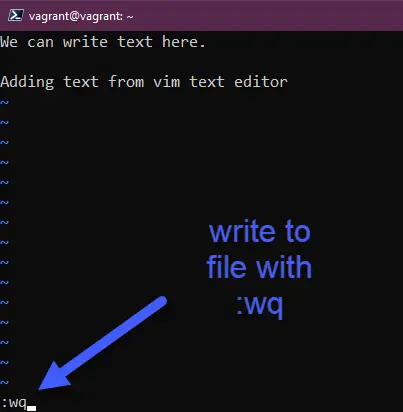
-
Thay thế các nội dung trong tập tin: Ở chế độ thường, bấm phím
Escvà gõ:%s/<từ khóa cần thay>/<từ khóa thay thế>.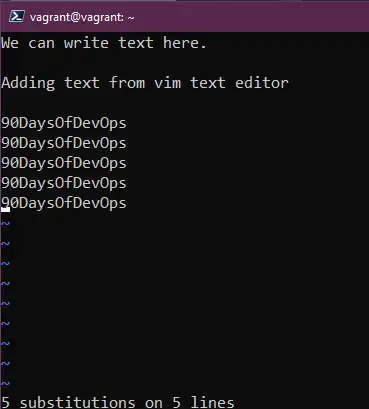
-
Sao chép/Cắt/Dán: Ở chế độ thường, sử dụng các tổ hợp
yy+ppđể sao chép rồi dán trên cùng một dòng vàyy+Pđể sao chép trên một dòng và dán trên một dòng mới. -
Xóa dòng: Chọn dòng cần xóa, sau đó bấm
dd. -
Tìm kiếm: Sử dụng lệnh
/wordvà kết quả trả về vị trí trùng khớp đầu tiên, bấmnđể đi tới các vị trí trùng khớp tiếp theo. -
Tổ hợp điều hướng: Thay thế các phím mũi tên sẽ là các phím H, J, K, L.
Và đó là những câu chuyện của ngày 17. Xin trân trọng cảm ơn.
Tài liệu tham khảo 📚
Mời mọi người chuyển sang trang này để theo dõi tất cả tài liệu liên quan trong giai đoạn 3, để giúp bản thân có được những tài liệu hữu ích về Linux trong làm việc với DevOps.
Hẹn gặp mọi người ở những ngày tiếp theo. 🚀